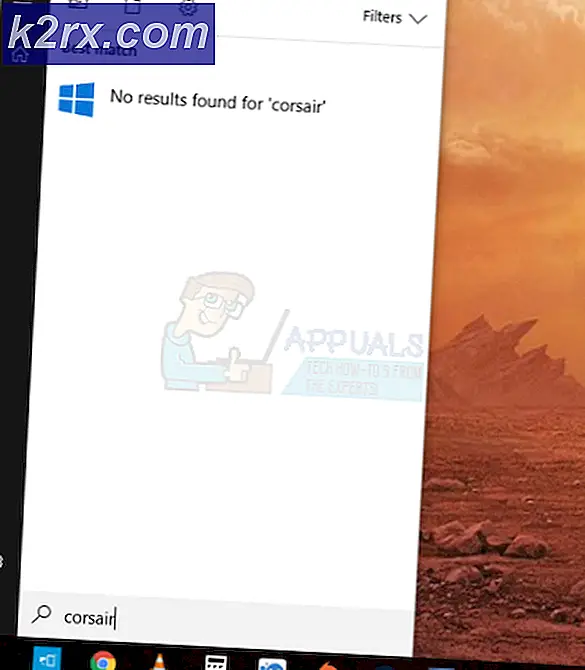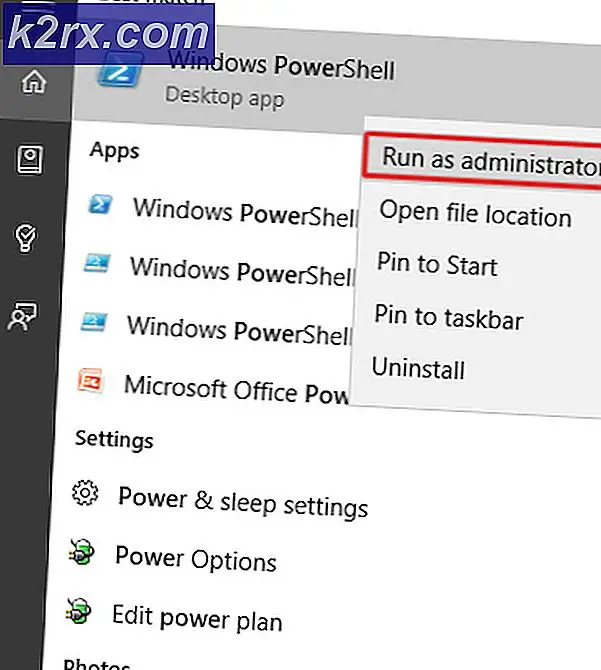Fix: Keyboard tidak berfungsi dan terkadang membuat bunyi klik
Banyak pengguna Windows telah melaporkan masalah terkait keyboard pada Windows 8 dan 8.1. Pengguna menghadapi kesulitan saat menekan tombol untuk mengetik dan Keyboard mengeluarkan bunyi bip tanpa menulis huruf apa pun di layar.
Meskipun keyboard dapat menulis dengan memegang kunci tertentu untuk sementara waktu yang dapat membuat frustasi karena akan membutuhkan waktu berjam-jam untuk menulis beberapa kata. Suara mengklik ini disebabkan oleh tombol Filter yang membuat operasi keyboard lebih mudah.
Bunyi-bunyi ini dan penundaan mengetik yang disebabkan oleh Filter Keys bisa menjadi sangat merepotkan. Tapi, tidak sulit memecahkan masalah ini.
Alasan di balik Masalah ini
Ada pilihan lain yang mirip dengan Filter Keys, Sticky Keys dan Toggle Keys . Ada tombol pintas tertentu pada keyboard dan jika Anda menekan tombol dengan cara tertentu, itu mengaktifkan salah satu dari opsi tersebut dan kemudian menyebabkan masalah seperti mengklik suara dan tidak menulis.
Solusi untuk masalah ini terletak pada Pengaturan Keyboard. Saat Anda pertama kali menjalankan Window 8 / 8.1, opsi Filter Keys sudah diaktifkan.
Solusi untuk Windows 8 dan 8.1 Keyboard Membuat Kebisingan Mengklik dan Tidak Bekerja
Untuk memperbaiki masalah ini Anda perlu mengubah pengaturan Windows untuk mengabaikan ketukan yang disebabkan oleh penekanan tombol secara cepat.
Berikut ini adalah metode yang dijelaskan untuk membantu Anda mengatasi masalah yang mengganggu ini. Ikuti metode yang disebutkan di bawah ini untuk memperbaiki masalah ini.
Metode # 1: Mematikan Kunci Filter
Untuk mematikan Kunci Filter, ikuti petunjuk di bawah ini:
1. Pergi ke Control Panel menggunakan mouse Anda atau klik kanan tombol start di sudut kanan bawah dan pilih panel kontrol. (gambar hanya untuk referensi)
2. Ubah tampilan ke ikon Kecil yang terletak di kanan atas jendela panel kontrol. Ini hanya untuk tujuan aksesibilitas.
TIP PRO: Jika masalahnya ada pada komputer Anda atau laptop / notebook, Anda harus mencoba menggunakan Perangkat Lunak Reimage Plus yang dapat memindai repositori dan mengganti file yang rusak dan hilang. Ini berfungsi dalam banyak kasus, di mana masalah ini berasal karena sistem yang rusak. Anda dapat mengunduh Reimage Plus dengan Mengklik di Sini3. Ketika panel kontrol Anda diatur ke mode tampilan ikon Kecil, maka, cari opsi Kemudahan Akses Center dan klik untuk pindah ke jendela yang relevan.
4. Di dalam jendela Kemudahan Akses Center, gulir ke bawah untuk menemukan opsi yang diberi label sebagai Membuat keyboard lebih mudah digunakan . Klik di atasnya untuk menemukan cara mematikan kunci Filter.
5. Gulir ke bawah di jendela berikutnya dan hapus centang pada kotak berlabel sebagai Aktifkan Tombol Filter . Klik tombol Apply dan OK masing-masing untuk menerapkan pengaturan ini. Ini akan mematikan tombol filter. Periksa keyboard Anda untuk mengklik noise dan lihat apakah sekarang berhenti membuat suara
TIP PRO: Jika masalahnya ada pada komputer Anda atau laptop / notebook, Anda harus mencoba menggunakan Perangkat Lunak Reimage Plus yang dapat memindai repositori dan mengganti file yang rusak dan hilang. Ini berfungsi dalam banyak kasus, di mana masalah ini berasal karena sistem yang rusak. Anda dapat mengunduh Reimage Plus dengan Mengklik di Sini